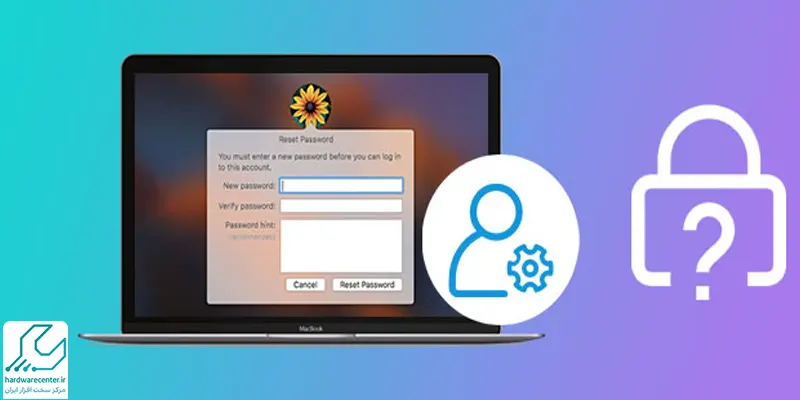یکی از ساده ترین و سریع ترین روش ها برای وصل کردن مک بوک به تلویزیون، استفاده از کابل HDMI است. برای این کارشما به یک کابل HDMI و در برخی موراد یک تبدیل برای مک بوک هایی است که پورت HDMI پشتیبانی نمی کنند، نیاز دارید. بیشتر مک بوک های جدید از پورت های USB-C استفاده می کنند، بنابراین باید از یک تبدیل USB-C به HDMI استفاده کنید. این مقاله را به آموزش اتصال لپ تاپ اپل به تلویزیون اختصاص داده ایم.
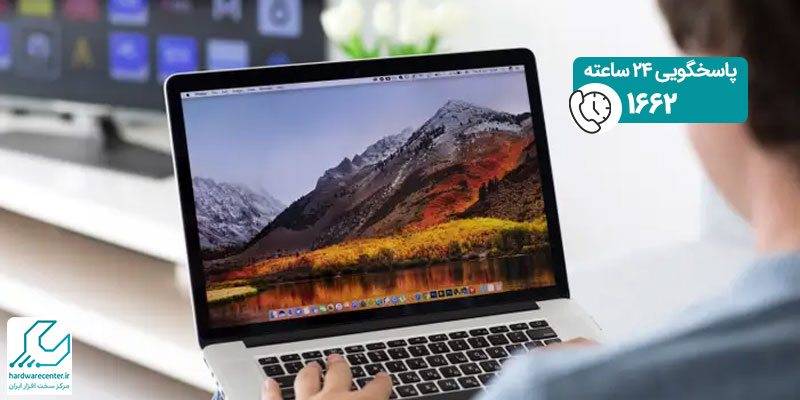
نیاز به خدمات فوری همراه با گارانتی داری بیا اینجا 👈 تعمیر مک بوک در غرب تهران 👉
آموزش وصل کردن مک به تلویزیون
گام اول تهیه یک کابل HDMI
ابتدا باید یک کابل HDMI با کیفیت تهیه کنید. اگر مک بوک شما پورت HDMI ندارد، یک تبدیل USB-C به HDMI نیز نیاز خواهید داشت. این تبدیل ها به راحتی در بازار موجود هستند.
گام دوم اتصال مک بوک به تلویزیون
پس از تهیه کابل HDMI و تبدیل مورد نیاز، یک سر کابل HDMI را به تلویزیون و سر دیگر را به مک بوک خود وصل کنید. در این مرحله تلویزیون باید به عنوان یک مانیتور ثانویه شناخته شود.
گام سوم تنظیمات مک بوک
پس از اتصال مک بوک به تلویزیون، به قسمت تنظیمات مک بوک رفته و در بخش “Display” تنظیمات مربوط به نمایشگر را انجام دهید. در این بخش شما دو انتخاب خواهید داشت: اول اینکه صفحه مک بوک روی تلویزیون کپی شود. انتخاب دوم اینکه صفحه مک بوک به عنوان یک نمایشگر دوم مورد استفاده قرار گیرد.
پیشنهاد سایت: آموزش اتصال مک بوک به پروژکتور
اتصال بی سیم مک بوک به تلویزیون با AirPlay
یک شیوه بی سیم جهت وصل کردن مک بوک به تلویزیون استفاده از خواهد بود. با استفاده از این ویژگی، کاربران مک بوک به راحتی می توانند بدون نیاز به کابل، محتوای دستگاه خود را روی تلویزیون های سازگار با AirPlay به اشتراک بگذارند.
فعالسازی AirPlay روی تلویزیون
در ابتدا باید اطمینان حاصل کنید که تلویزیون مورد نظر با AirPlay سازگار است بسیاری از تلویزیون های جدید مانند برند های سامسونگ و سونی از این قابلین پشتیبانی می کنند. اگر تلویزیون شما از AirPlay پشتیبانی نمی کند، می توانید از دستگاه Apple TV استفاده کنید.
اتصال به شبکه Wi-Fi مشترک
در این مرحله باید مک بوک و تلویزیون را به یک شبکه Wi-Fi مشترک متصل کنید. این مورد بسیار مهم است، زیرا بدون اتصال مشترک، AirPlay کار نخواهد کرد.
آغاز فرآیند به اشتراک گذاری
در مک بوک، روی آیکون AirPlay در نوار منو کلیک کرده و تلویزیون خود را از لیست دستگاه ها انتخاب کنید. پس از انتخاب، محتوای مک بوک روی تلویزیون شما نمایش داده خواهد شد.
استفاده از Apple TV برای اتصال مک بوک به تلویزیون
در صورتی که تلویزیون شما از قابلیتAirPlay پشتیبانی نمی کند، می توانید از دستگاه Apple TV استفاده کنید.در این صورت مجددا اتصال مک بوک به تلویزیون به صورت بی سیم انجام خواهد شد. Apple TV به عنوان یک واسطه بین مک بوک و تلویزیون عمل کرده و به شما این امکان را می دهد که محتوای مک بوک را روی تلویزیون مشاهده کنید.
اتصال Apple TV به تلویزیون
ابتدا Apple TV را به تلویزیون خود متصل کرده و آن را به شبکه Wi-Fi خانه متصل کنید.
استفاده از AirPlay روی مک بوک
پس از اتصال Apple TV به تلویزیون و انجام تنظیمات اولیه، از مک بوک خود به AirPlay متصل شده و Apple TV را از بین لیست دستگاه های موجود انتخاب کنید. محتوای مک بوک اکنون روی تلویزیون پخش خواهد شد.
این مقاله را از دست ندهید: شبکه کردن مک بوک ها
استفاده از کابل USB-C به HDMI
کابل USB-C به HDMI یکی از بهترین، مطموئن ترین و مستقیم ترین گزینه ها برای وصل کردن مک بوک به تلویزیون به صورت بی سیم و بدون دخالت AirPlay است. در این روش نیازی به شبکه Wi-Fi مشترک ندارید و کیفیت تصویر بسیار بالایی نیز ارائه می شود.

اتصال کابل به مک بوک و تلویزیون
سر USB-C کابل را به مک بوک و سر HDMI را به تلویزیون متصل کنید. تلویزیون شما باید به طور خودکار مک بوک را به عنوان یک دستگاه ورودی جدید شناسایی کند.
تنظیمات نمایش
در قسمت “Display”از تنظیمات مک بوک، می توانید نوع نمایش صفحه مک بوک روی تلویزیون را انتخاب کنید. این تنظیمات به شما این امکان را می دهد صفحه مک بوک را آینه کرده یا به عنوان یک نمایشگر دوم از تلویزیون استفاده کنید.
اتصال مک بوک به تلویزیون با استفاده از Chromecast
یکی دیگر از سریع ترین روش های بیسیم برای وصل کردن مک بوک به تلویزیون استفاده از Chromecast است. این دستگاه ساخت گوگل به شما این امکان را می دهد که محتوای مک بوک خود را روی تلویزیون پخش کنید.
گام اول: نصب Chromecast
در ابتدا دستگاه Chromecast را به یکی از ورودی های HDMI تلویزیون متصل کرده و سپس آن را به شبکه Wi-Fi خانه متصل کنید.
گام دوم: استفاده از Google Chrome
مرورگر Google Chrome را روی مک بوک خود باز کرده و به قسمت “Cast” بروید. سپس دستگاه Chromecast را از لیست دستگاه ها انتخاب کنید.
گام سوم: اشتراک گذاشتن صفحه
با انتخاب گزینه “Cast desktop”، شما قادر می شوید صفحه مک بوک خود را روی تلویزیون پخش کرده و از آن به عنوان نمایشگر ثانویه استفاده کنید.
برای کسب اطلاعات بیشتر بخوانید: آموزش دو مانیتوره کردن مک بوک
مشکلات رایج در اتصال مک بوک به تلویزیون
ممکن است هنگام اتصال مک بوک به تلویزیون با مشکلات مختلفی رو به رو شوید. در این بخش به برخی از رایج ترین مشکلات و راه حل های آن ها می پردازیم.
عدم شناسایی مک بوک توسط تلویزیون
درصورتی که تلویزیون مک بوک شما را به عنوان یک ورودی جدید شناسایی نمی کند، ابتدا مطمئن شوید که کابل ها را به درستی وصل کرده اید. همچنین اطمینان حاصل کنید که ورودی HDMI صحیح را در تلویزیون انتخاب کرده اید.
کیفیت پایین تصویر
اگر کیفیت تصویر روی تلویزیون نامطلوب است، ممکن است کابل HDMI کیفیت مناسبی نداشته باشد. لذا جهت رفع این وضعیت از کابل های HDMI با کیفیت بالا استفاده کنید تا از بهترین کیفیت تصویر بهره مند شوید.
عدم پخش صدا از تلویزیون
در برخی موارد ممکن است صدا از تلویزیون پخش نشود. برای حل این مشکل، در تنظیمات مک بوک به قسمت “Sound” رفته و تلویزیون را به عنوان منبع خروجی صدا انتخاب کنید.
با استفاده از این روش ها، به راحتی می توانید مک بوک خود را به تلویزیون وصل کرده و از مشاهده محتوای خود روی درصفحه بزرگ تلویزیون لذت ببرید. انتخاب روش مناسب بستگی به نیازهای شما دارد. اگر دنبال کیفیت بالا و اتصال پایدار هستید، کابل HDMI گزینه بهتری است. اما اگر به دنبال روش های بی سیم و سریع هستید، AirPlay و Chromecast گزینه های مناسبی برای شما خواهند بود. جهت دریافت مشاوره رایگان با کارشناسان ما در نمایندگی اپل ایران تماس بگیرید.
با نمایندگی اپل همراه باشید